Cómo transferir archivos de PC a Steam Deck: los métodos más sencillos de pasar mods, archivos multimedia y más

¿No sabes cómo pasar archivos desde un PC a Steam Deck? Pues en esta guía os enseñamos los diferentes métodos que podéis seguir para enviar mods y archivos multimedia a la consola de Valve.
Steam Deck es una de las grandes alegrías que nos hemos llevado los gamers en 2022. Valve por fin ha dado el salto definitivo a la escena gaming, apostando por un sistema híbrido similar a Nintendo Switch o las consolas como AYA Neo. Así es Steam Deck, la consola-PC de Valve.
Seguro que muchos de vosotros ya la tenéis desde hace tiempo... o puede que hayáis ganado una con el concurso de The Game Awards 2022. Steam Deck sirve para mucho más que jugar.
¿Sabías que puedes conectar Steam Deck a un PC? Por supuesto, y además es una gran ventaja para enviar mods y archivos multimedia a tu consola de Valve. Puedes hacerlo de diferentes formas.
Con esta guía os mostraremos cómo podéis enviar archivos desde un PC a Steam Deck, y no perderos en el intento. Además hay algunas alternativas más allá del método principal, así que vamos a entrar en materia.
Cómo pasar archivos de un PC a Steam Deck
Steam Deck es la consola portátil con la que siempre has soñado. Y, como ocurre con Nintendo Switch, también puedes colocarla sobre un dock (o estación de acoplamiento) para jugar en un monitor o televisor.
Otra opción muy interesante consiste en conectar la Steam Deck a un PC, y de esta forma transferir archivos a tu sistema de Valve. Puedes enviar películas, fotos, música o incluso mods para tus juegos.
Esto último es lo más interesante que podemos lograr con la transferencia de archivos. Hay muchos mods que no están disponibles de forma nativa para Steam Deck... pero se puede solventar fácilmente.
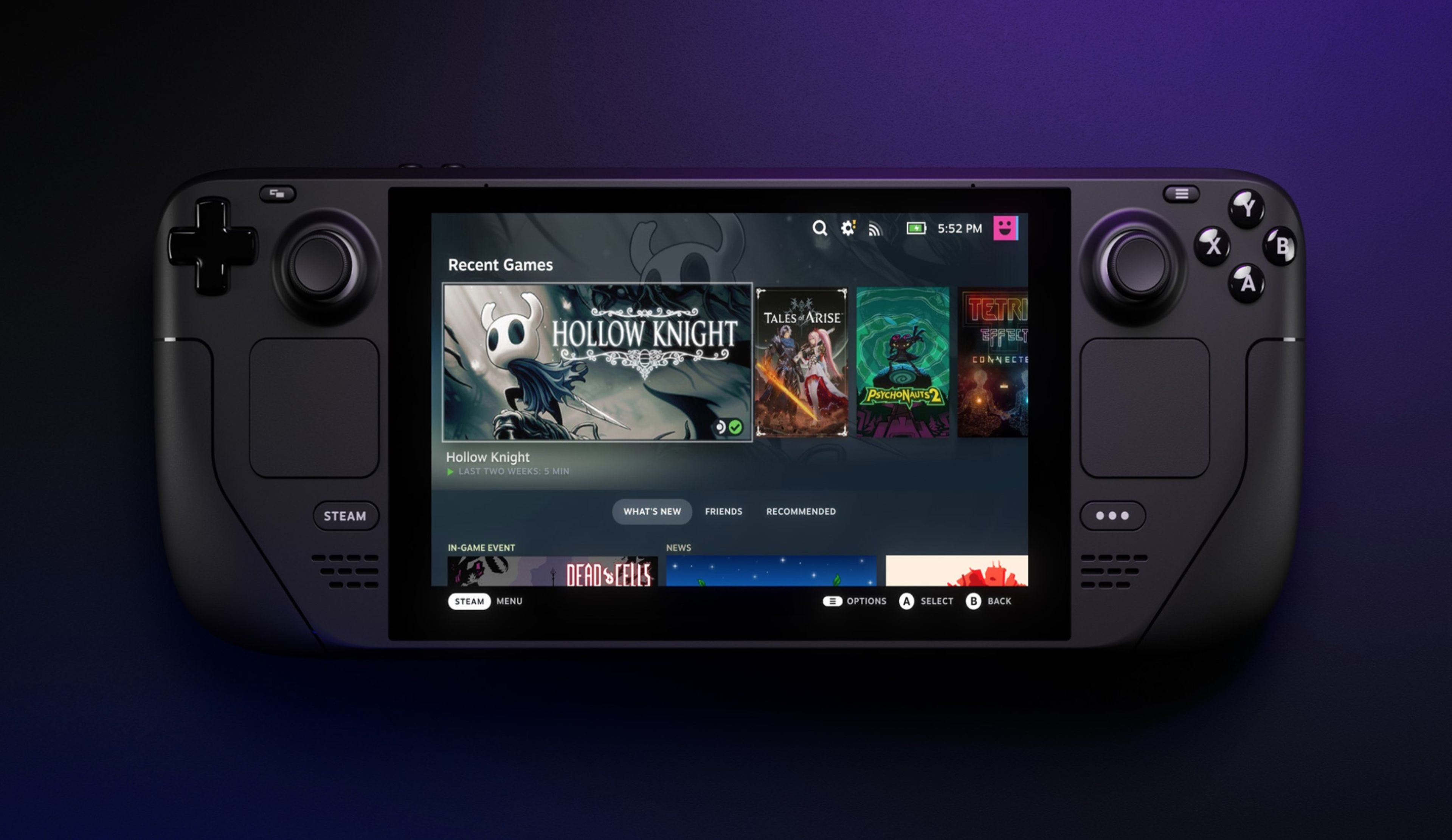
De esta forma puedes enviar tus mods favoritos a Steam Deck en unos pocos minutos. Solo así lograrás la experiencia definitiva en el sistema híbrido de Valve.
Existen distintos métodos para enviar archivos desde un PC a Steam Deck. Es posible conectar la consola a cualquier PC cuyo sistema operativo sea Windows o Linux.
Enviar archivos con Warpinator y Winpinator
Warpinator/Winpinator es un programa gratuito que puedes descargar tanto en PC como en Steam Deck. Está disponible para sistemas operativos Windows y Linux, y su funcionamiento es muy sencillo. Aquí puedes descargarlo para Windows y aquí para Linux.
Para descargar Warpinator en una Steam Deck, tan solo accede a la app Discover y búscalo en la lista de programas disponibles.
Una vez hayas instalado Warpinator/Winpinator tanto en tu PC como en Steam Deck, sigue estos pasos:
- Conecta tu Steam Deck al PC
- Inicia el programa Warpinator en Steam Deck y Winpinator en tu PC
- En tu PC, selecciona la ruta de dispositivo en la unidad de almacenamiento de Steam Deck (en este caso, la memoria interna del sistema), a través de la pestaña General en la configuración.
- En Warpinator (Steam Deck), debes ir a la pestaña Conexión, y establecer un código de grupo.
- A continuación, ve a la pestaña Preferencias en Winpinator (PC), y establece el mismo código que introduciste en Warpinator de Steam Deck.
- Ahora debes esperar a que ambos programas se enlacen con el mismo código de grupo en ambos dispositivos.
- Agrega los archivos que quieras transferir desde la interfaz de Winpinator en tu PC.
- Selecciona en Enviar archivos y acepta la notificación que aparecerá en tu Steam Deck. Listo, ya tienes tus queridos archivos.
Transferencia de archivos vía micro SD o USB
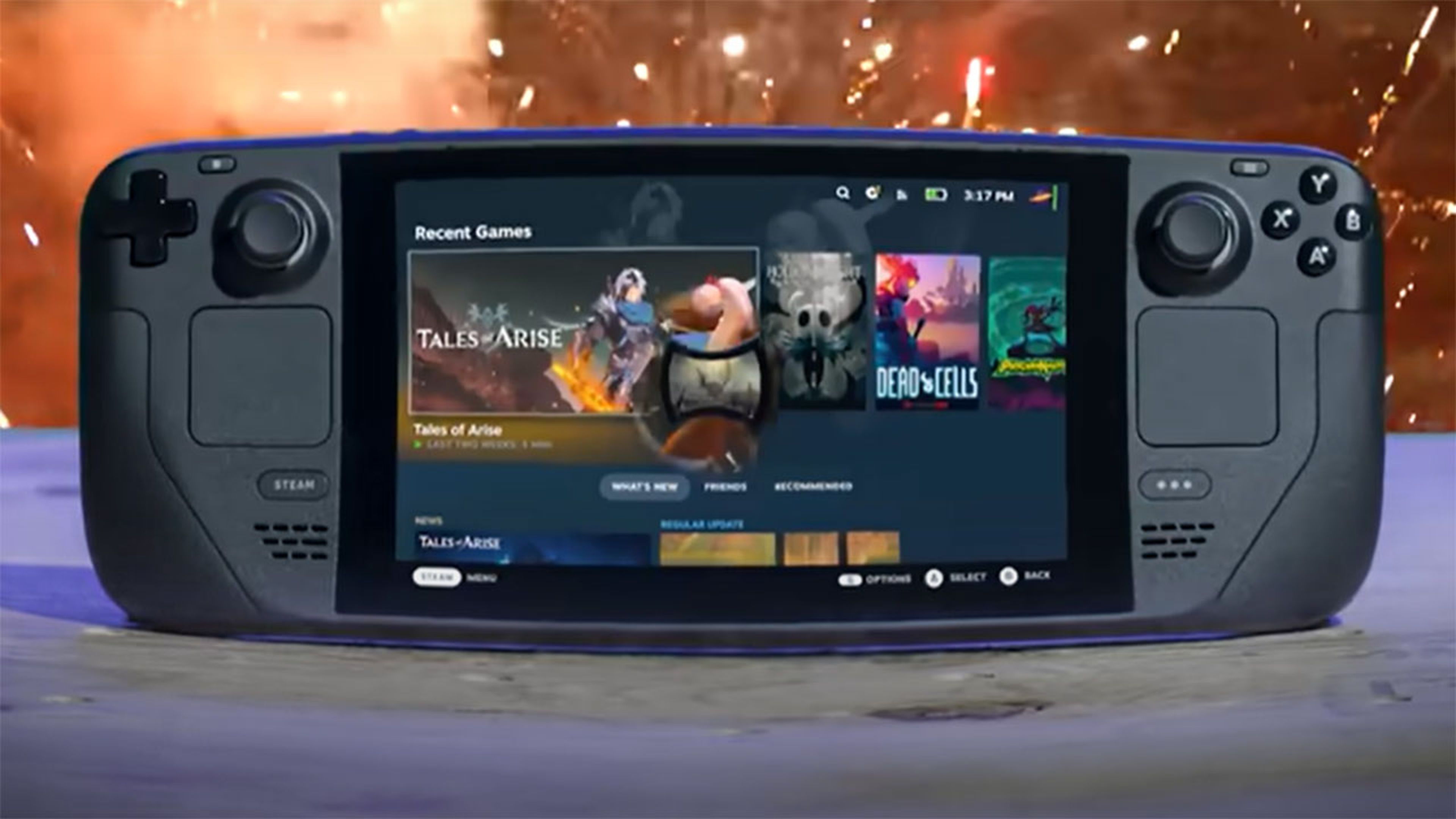
Es otra alternativa para enviar archivos desde un PC a Steam Deck. Eso sí, ten en cuenta que no puedes usar la misma unidad que utilizas como ampliación del almacenamiento de Steam Deck... a menos que quieras formatearla, claro.
Un segundo apunte: para poder hacer la transferencia debes cambiar tu Steam Deck al modo escritorio. Y además ten en cuenta que la consola solo leerá los archivos en formato exFAT.
Enviar archivos con un dispositivo NAS

Básicamente es un método similar al de Warpinator/Winpinator, pero que funciona mediante conexión de red entre tu PC y Steam Deck. Un dispositivo NAS (Network Attached Storage) es la opción idónea si quieres enviar archivos desde un Mac (es el único método, de hecho).
Para ello, cambia tu Steam Deck al modo escritorio, y descarga el explorador de archivos Dolphin, el cual utiliza tu equipo Mac.
Enlaza tu Mac con Steam Deck mediante conexión de red NAS, y procede al envío de archivos. Ten en cuenta que esta opción solo funcionará si tienes el explorador Dolphin.
Estos son los tres métodos que puedes usar para enviar archivos desde un PC (con Windows o Linux) a una Steam Deck. Recuerda que también puedes conectar tu consola a un televisor o monitor gracias a las estaciones de acoplamiento (o dock).
¿Tienes una Steam Deck en casa? En ese caso quizá te interese leer los siguientes artículos en Hobby Consolas: Ya puedes comprar Steam Deck sin reservas y recibirla en 1-2 semanas, Análisis del sistema híbrido de Valve, o Los 20 títulos más jugados en noviembre 2022.
Conoce cómo trabajamos en HobbyConsolas.



